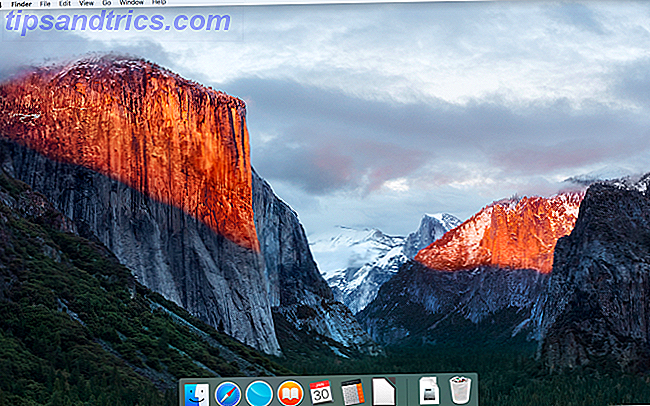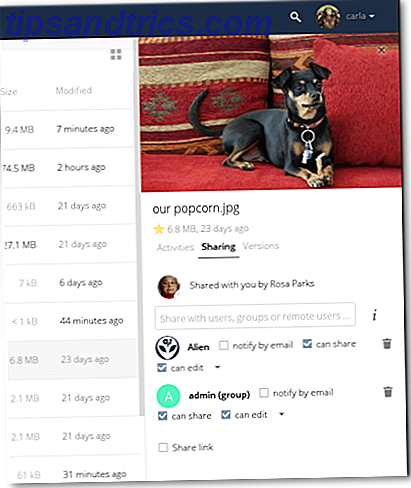GNOME er et desktop-miljø til fri og open source operativsystemer som Linux. Den styrer det, du ser på skærmen, såsom paneler og dokker, og det er hvordan du skifter mellem programmer. Mange Linux-operativsystemer bruger GNOME.
Tilbage i 2010 skabte det mest populære Linux-operativsystem sin egen grænseflade, som dels er baseret på GNOME. Det blev kaldt Unity Unity Explained: Et kig på Ubuntu's Standard Desktop Environment Enhed Forklaret: Et kig på Ubuntu's Standard Desktop Environment Hvis du skifter til Linux fra Windows, kan du vælge Ubuntu. Men på trods af den alsidighed, kommer Ubuntu med et usædvanligt skrivebordsmiljø, Unity. Må ikke modløses: det er nemt at bruge! Læs mere . Omkring den tid ramte GNOME 3.0 bare scenen, og ikke alle var en fan.
Derefter læste jeg adskillige meninger om, at GNOME Shell og Unity var lige ens. Jeg så det ikke. For mig var de meget forskellige grænseflader med nogle ligheder, men ikke næsten nok til at kalde dem grundlæggende det samme.
Nu, hvor Ubuntu skifter fra Unity tilbage til GNOME Hvad skifter tilbage til GNOME-midler til Ubuntu Hvad skifter tilbage til GNOME-midler til Ubuntu Canonical har annonceret slutningen af Unity-skrivebordet. Fra Ubuntu 18.04 bliver GNOME-skrivebordet genoprettet. Hvad betyder dette for Ubuntu, og dets forhold til Linux-brugere? Læs mere, jeg besluttede at prøve en beta af den kommende udgivelse. Efter det har jeg kunnet se, hvordan de to grænseflader faktisk var sammen.
Det handler om docken
Som standard viser GNOME docken, når aktivitetsoversigten er åben.
Det betyder, at et standard GNOME-skrivebord kun viser panelet og et tomt skrivebord, indtil du begynder at åbne vinduer. Du kan åbne Aktivitetsoversigten for at få adgang til dokken til apps, eller du kan bare åbne software ved at skrive. For at starte apps, fandt jeg det lettere at åbne oversigten Aktiviteter ved at trykke på Super (Windows) -tasten, skrive de første få tegn i en apps navn og trykke på Enter .
I enhed er docken altid synlig. Det er til stede fra det øjeblik du først sidder ned på din computer, og det er der uanset hvor mange vinduer der er åbne. Dette tog mine øjne til kajen og fik mig til at tænke på det som et primært middel til at åbne og administrere apps. Dette var tilfældet, selvom du kunne søge efter og åbne apps ved hjælp af Unity Dash via de samme tastaturgenveje som i GNOME.
For den første version af Ubuntu, der er standard til GNOME Shell (navnet på GNOME 3-grænsefladen), har udviklerne valgt at beholde en altid synlig dock. Dette er den mest slående ændring, designerne har lavet. Ubuntu's dock til GNOME ser meget ud som Dock for Unity.
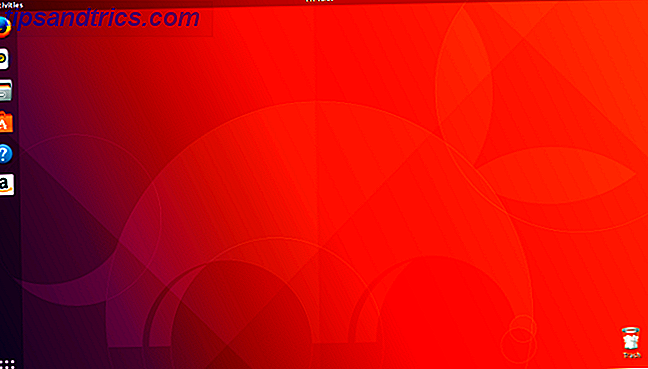
For at åbne apps skal du enten klikke på et ikon på docken, åbne appskuffen nederst på docken eller åbne oversigten Aktiviteter ved at søge. Disse muligheder er alle funktionelt de samme som i Unity. Jeg forstod dette intellektuelt før, men det klikkede ikke helt. Nu ser jeg det.
Ligesom Unity Update mange har længt efter
For år efter år, frigivelse efter frigivelse fortsatte Ubuntu med at sende med samme version af Unity. Enhed 7 følte stort set det samme i version 17.04 som det gjorde i 12.04. Det skyldes, at udviklerne alle havde skiftet deres opmærksomhed til Unity 8 Sådan installeres Unity 8 og Mir på Linux Ubuntu lige nu Sådan installeres Unity 8 og Mir på Linux Ubuntu lige nu I tid forventes Unity 8 at forene Ubuntu-oplevelsen på tværs af telefoner, tabletter og stationære computere ved hjælp af Mir-displayserveren. Du kan prøve dem begge i dag med Ubuntu 16.10 Yakkety Yak. Læs mere, som aldrig rent faktisk blev lanceret.
Ved første øjekast ser GNOME i Ubuntu 17.10 ud som en nyere version af Unity. Hvis du ikke allerede vidste om GNOME Shell, kan du nemt fejle dette for en opdateret version af Unity, hvor Canonical besluttede at flytte et par ting rundt og slippe af med nogle mindre brugte grænsefladeelementer.
Den nyeste version af GNOME leveres med et gennemsigtigt panel over toppen af skærmen. Dette adskiller sig fra Unitys gamle uigennemsigtige panel, som jeg for længst har set ret dateret ud. Det har ikke ændret sig i næsten et årti. Med et gennemskinneligt panel og dock, føles det nye Ubuntu nyt og moderne.

Det opdaterede tema tilføjer denne følelse. I stedet for at holde fast i GNOME's standard Adwaita-tema, har Ubuntu-udviklerne valgt at holde sig til Ambiance. Dette er det tema, der har været en del af Ubuntu siden version 10.04.
Holdet har dog lavet tweaks, der gør temaet bedre tilpasset størrelsen og formen af GNOME-vinduer. Resultatet er, at Ambiance nu ser mere rummeligt ud og rundt.

Plus, teamet har byttet GNOME Cantarell-skrifttypen ud for Ubuntu-skrifttypen. Denne skrifttype er optrådt på alt Canonical, fra Ubuntu til Ubuntu Phone til Ubuntu hjemmeside. Det er en relativt triviel ændring, men det gør GNOME mere hjemme hos Ubuntu.
Så ting har ikke ændret alt så meget?
Det er ikke helt sandt. Hvis du har brugt Unity i årevis, vil du bemærke, at den globale menu ikke længere er i panelet. Applikationsmenuer er nu opdelt mellem toplinjen og applikationsvinduerne selv, hvilket er GNOME-måden at gøre ting på. På begge steder skal du klikke på en knap for at trække op muligheder.

HUD er væk, hvilket reducerer antallet af ting, du kan gøre på tastaturet. GNOMEs Aktivitetsoversigt giver dig mulighed for at gøre meget ved at skrive, men HUD'en havde mulighed for at søge gennem applikationsmenuer, og den havde en meget minimal grænseflade, der ikke behøvede at zoome ud af skrivebordet.
Mens oversigten over GNOME-aktiviteter håndterer meget af, hvad Unity's Dash, scopes og linser kunne gøre Ubuntu 13.10 lanceret med Friends Scope, Dash Filters og More Ubuntu 13.10 lanceret med Friends Scope, Dash Filters og More Canonical har lanceret den nyeste og bedste version af verdens mest populære gratis og open source desktop operativsystem, Ubuntu 13.10 "Saucy Salamander". Læs mere, der mangler nogle ting. Den nye version af Ubuntu søger ikke efter varer på Amazon, for eksempel (selvom Amazon stadig vises på dokken).
Arbejdsrum har ikke længere plads på kajen. I stedet får du adgang til dem fra aktivitetsoversigten. I stedet for at have fire arbejdsområder vises nye automatisk efter behov.

Meddelelser er også ændret. GNOME-meddelelser kommer med den ekstra fordel, at du tillader handlinger, som f.eks. At lukke dem eller åbne den relevante app.
Hvad synes du?
Da Canonical meddelte, at det var at opgive Unity og skifte tilbage til GNOME, kom nyhederne som en overraskelse. Nogle mennesker var begejstrede, hvor andre var meget skuffede.
Heldigvis for de i den sidste lejr, behøver du ikke sige farvel til Unity. Hvis du overvejer, at Ubuntu tager GNOME til at være for forskellig fra Unity, kan du vælge at fortsætte med at bruge Unity i stedet 5 Projekter, der viser, at enhed er langt fra Dead 5 Projekter, der viser, at enhed er langt fra dødstridende for at komme til udtryk med Unitys pludselige ende ? Du har held. Disse projekter hjælper dig med at få mest muligt ud af Canonicals forladte skrivebordsmiljø i de kommende år! Læs mere . Interfacet kan muligvis ikke modtage så meget investering som det plejede at være, men kode forbliver tilgængelig for andre at arbejde på, og brugere kan fortsætte med at installere Unity som et alternativ til GNOME.
Hvordan har du det? Har din mening ændret nogen nu, da vi har set det arbejde, Ubuntu-teamet har haft op til? Føler det nok som Unity for dig? Føler det for meget som Unity? Lad os vide i kommentarerne!

![gedit: En af de mest funktionelle, fyldte almindelige tekstredigerere [Linux & Windows]](https://www.tipsandtrics.com/img/linux/892/gedit-one-most-feature-filled-plain-text-editors.jpg)